Chèn dấu đầu dòng vào giữa câu trong Word
Có thể có lúc bạn muốn chèn một gạch đầu dòng vào giữa câu hoặc một dòng văn bản. Ví dụ: bạn có thể muốn đặt dấu đầu dòng giữa các phần của địa chỉ, như hình bên dưới.
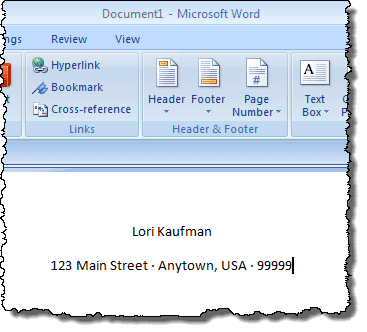
Các dấu đầu dòng ở trên được chèn bằng cách giữ phím Alt(Alt) và gõ 0183 . Bạn cũng có thể chèn dấu đầu dòng hoặc các ký hiệu khác bằng đồ thị. Bạn cũng có thể chèn các dấu đầu dòng lớn hơn, nếu muốn, như hình bên dưới.

Chèn ký hiệu dấu đầu dòng trong Word
Để chèn dấu đầu dòng bằng đồ thị trong Word , hãy đặt điểm chèn ở nơi bạn muốn chèn dấu đầu dòng và bấm vào tab Chèn(Insert) trên ruy-băng.

Bấm vào nút Biểu tượng trong nhóm (Symbol)Biểu tượng(Symbols) . Một bảng các biểu tượng khác nhau hiển thị. Nếu dấu đầu dòng bạn muốn chèn hiển thị trong bảng màu, hãy nhấp vào ký tự dấu đầu dòng để chèn. Nếu biểu tượng dấu đầu dòng bạn muốn chèn không có sẵn trên bảng màu, hãy nhấp vào Thêm biểu tượng(More Symbols) .

LƯU Ý:(NOTE:) Nếu bạn đang sử dụng Word 2003 , hãy chọn Biểu tượng(Symbol) từ menu Chèn(Insert) để truy cập bảng Biểu tượng(Symbols) .
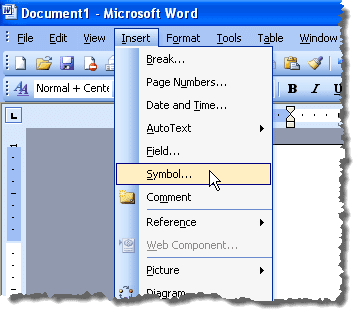
Hộp thoại Biểu tượng hiển thị. (Symbol)Định vị ký tự dấu đầu dòng bạn muốn chèn. Bạn có thể sử dụng danh sách thả xuống Tập hợp con để hiển thị các loại ký hiệu cụ thể.(Subset)

Chúng tôi đã tìm thấy một dấu đầu dòng mà chúng tôi muốn sử dụng trong Tập hợp con dấu câu chung(General Punctuation Subset) . Bấm vào ký tự dấu đầu dòng trong lưới các biểu tượng trên hộp thoại Biểu tượng . (Symbol)Nhấp vào nút Chèn(Insert) để chèn ký tự. KHÔNG(DO NOT) đóng hộp thoại Biểu tượng .(Symbol)

Có hai loại hộp thoại, phương thức và không phương thức. Hộp thoại phương thức là một hộp thoại yêu cầu bạn tương tác với nó và đóng nó trước khi bạn có thể tương tác lại với chương trình mẹ chính. Hộp thoại Biểu tượng(Symbol) là một hộp thoại không theo phương thức và do đó, bạn có thể tương tác với tài liệu Word của mình trong khi hộp thoại vẫn đang mở và sau đó bấm vào hộp thoại Biểu tượng(Symbol) để quay lại. Điều này rất hữu ích nếu bạn muốn chèn một số ký hiệu trong một khối văn bản.
Khi bạn nhập thêm một số văn bản và muốn chèn một dấu đầu dòng khác, hãy nhấp vào hộp thoại Biểu tượng để tạo tiêu điểm và nhấp lại vào nút (Symbol)Chèn(Insert) . Dấu đầu dòng vẫn được chọn trong lưới các ký hiệu trên hộp thoại.
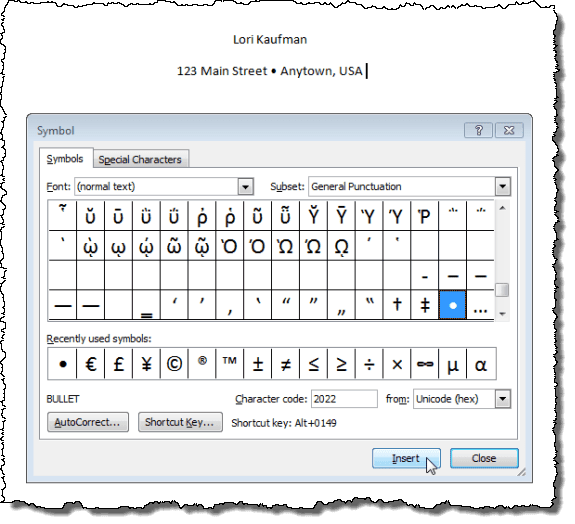
Khi bạn đã hoàn tất việc chèn tất cả các dấu đầu dòng hoặc các ký tự khác, bạn muốn chèn, hãy nhấp vào nút Đóng(Close) để đóng hộp thoại Biểu tượng .(Symbol)

Phím tắt(Shortcut key) cho dấu đầu dòng đã chọn được liệt kê ở cuối hộp thoại Biểu tượng ( (Symbol)Alt + 0149 cho dấu đầu dòng mà chúng tôi đã chọn). Bạn có thể sử dụng phím tắt đó để chèn dấu đầu dòng vào dòng văn bản, như chúng tôi đã đề cập ở đầu bài đăng này. Vui thích!
Related posts
Cách sửa lỗi không xác định dấu trang trong Word
Cách Chụp và Chèn Ảnh chụp màn hình bằng OneNote
Cách thêm chú thích cuối trang trong Word
Cách hiển thị số lượng từ trong Microsoft Word
Cách Chèn Trang tính Excel vào Tài liệu Word
Sử dụng Spike để cắt và dán nhiều mục văn bản trong Word
Cách sử dụng Công cụ Ảnh chụp màn hình Microsoft Word
Cách Chèn một Đường ngang trong Microsoft Word
Cách hạn chế chỉnh sửa trên tài liệu Word
Google Docs và Microsoft Word - Sự khác biệt là gì?
Cách tạo và chạy Macro trong Word
Cách đọc chính tả tài liệu trong Microsoft Word
Cách tạo lịch đơn giản trong Microsoft Word
Cách xóa trang trong Microsoft Word
Cách hiển thị, chấp nhận hoặc ẩn các chỉnh sửa trong Microsoft Word
Cách Chèn CSV hoặc TSV vào một trang tính Excel
Sửa lỗi “Word Cannot Start the Converter MSWRD632.WPC / SSPDFCG_x64.CNV”
Cách sửa lỗi Treo thụt lề trong Word
Cách tùy chỉnh chức năng dán của Word
Cách vẽ trong Microsoft Word
